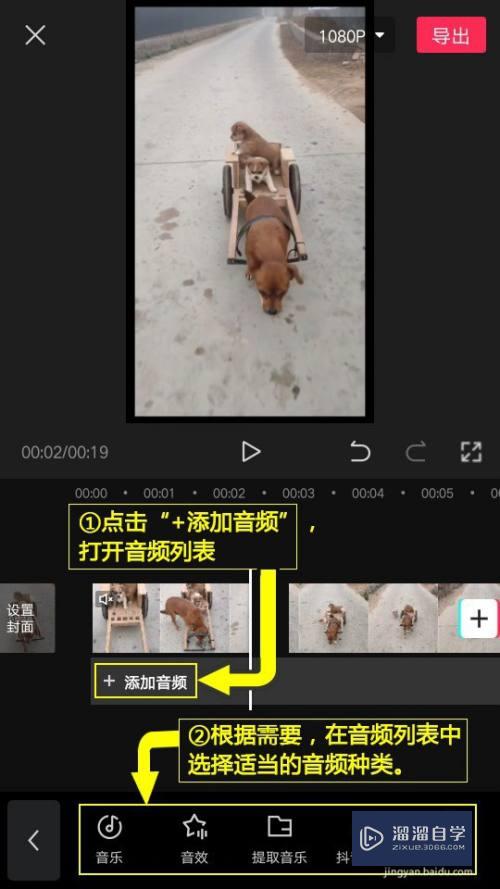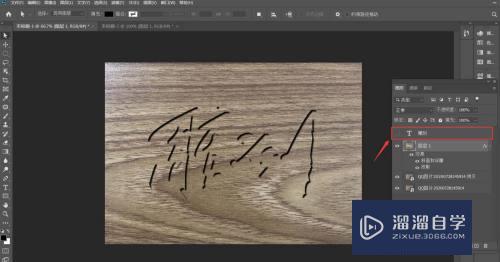CAD对象捕捉怎么应用(cad对象捕捉怎么应用到图层)优质
平时我们在作图时。如果没有开启对象捕捉功能。仅靠肉眼是无法绘出精确的图像的。表面上看起来连起来的两个点。放大后却发现相差很远。所有我们必须开启CAD的对象捕捉功能。下面来看看CAD对象捕捉怎么应用。
想了解更多的“CAD”相关内容吗?点击这里免费学习CAD课程>>
工具/软件
硬件型号:华为笔记本电脑MateBook 14s
系统版本:Windows7
所需软件:CAD2007
方法/步骤
第1步
直接百度“CAD 2007”很多都可以下载。
双击CAD进入程序运行主界面。选择AutoCAD经典进入绘图界面。
第2步
右击“对象捕捉”打开对象捕捉设置。快捷键命令:os
1。端点
开启端点捕捉后。我们可以看到直线端点会出现一个小矩形框。那便是捕捉到的端点。
端点捕捉适用于各种几何图形。
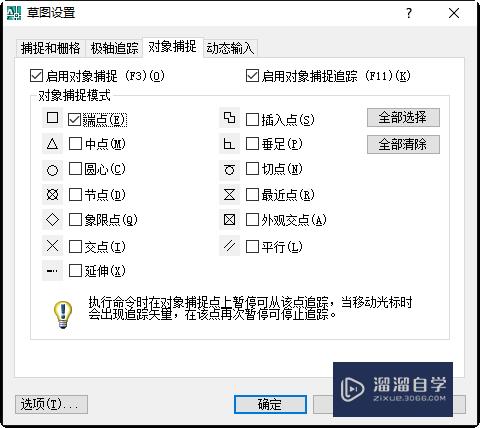
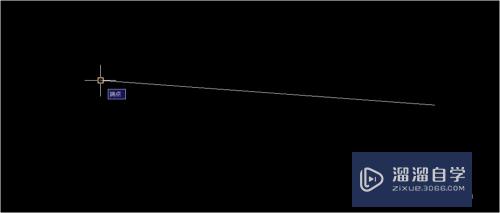
第3步
2。中点
开启中点捕捉后。我们可以看到直线中点会出现一个小三角形框。那便是捕捉到的中点。
中点捕捉适用于各种几何图形。
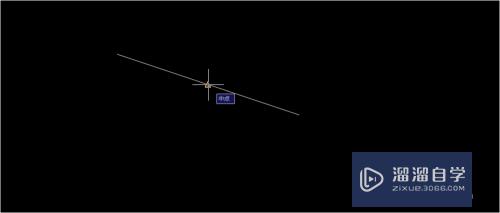
第4步
3。圆心
开启后捕捉圆或正几何图案的圆心。捕捉成功后圆心会有一个小圆圈。
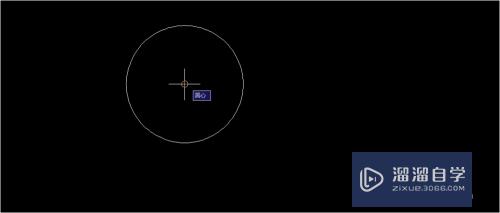
第5步
4。节点
捕捉成功后节点位置出现一个带叉的小圆圈。
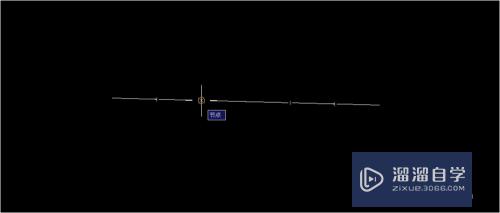
第6步
5。象限点
捕捉圆上的象限点。整圆的象限点个数为4。可捕捉圆弧的象限点。具体个数。视弧长而定。
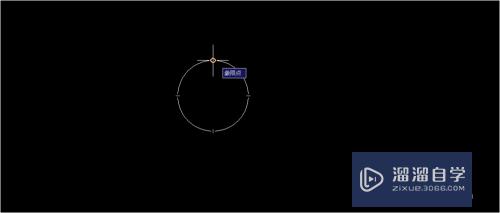
第7步
6。交点
捕捉图形上的任意可见交点。
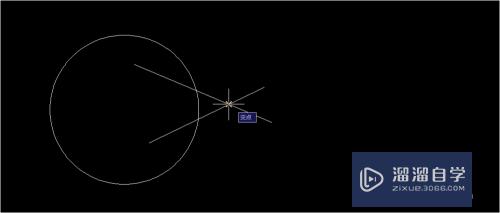
第8步
7。延伸
将线段进行延长作用。一般与交点捕捉一起用。
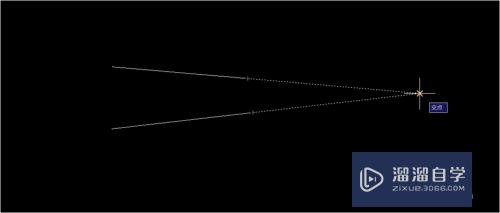
第9步
8。插入点
捕捉到属性。块。形或文字的插入点。

第10步
9。垂足
一条线向另一条线做垂线。此功能捕捉此垂线的垂足。
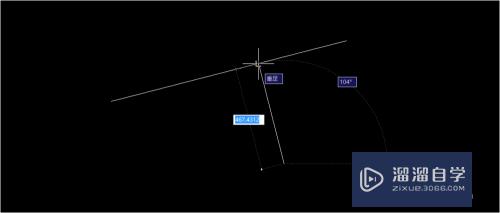
第11步
10。切点
捕捉圆或圆弧的切点。
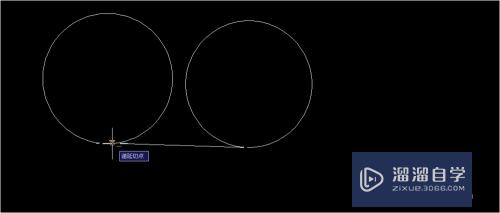
第12步
11。最近点
捕捉一条线上的最近点。
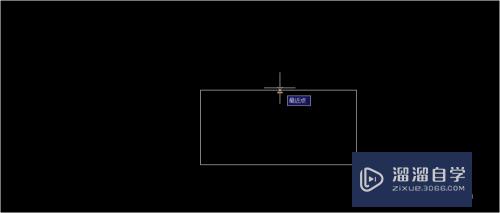
第13步
12。外观交点
捕捉到不在同一平面但是可能看起来在当前视图中相交的两个对象的外观交点。“延伸外观交点”不能用作执行对象捕捉模式。“外观交点”和“延伸外观交点”不能和三维实体的边或角点一起使用。注意如果同时打开“交点”和“外观交点”执行对象捕捉。可能会得到不同的结果
第14步
13。平行
利用此功能可做出一条直线的平行线。
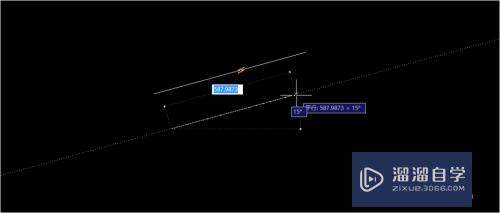
第15步
注意:只有在执行绘图命令后对象捕捉才有效。对象捕捉的设置并不会打断绘图命令的执行。所以你可以随时根据你的需要调整合适的对象捕捉选项。
对象捕捉并不是全部打开才好。全部打开后会影响捕捉的精确度。所以。在需要的时候才打开需要的捕捉选项。
以上关于“CAD对象捕捉怎么应用(cad对象捕捉怎么应用到图层)”的内容小渲今天就介绍到这里。希望这篇文章能够帮助到小伙伴们解决问题。如果觉得教程不详细的话。可以在本站搜索相关的教程学习哦!
更多精选教程文章推荐
以上是由资深渲染大师 小渲 整理编辑的,如果觉得对你有帮助,可以收藏或分享给身边的人
本文地址:http://www.hszkedu.com/70574.html ,转载请注明来源:云渲染教程网
友情提示:本站内容均为网友发布,并不代表本站立场,如果本站的信息无意侵犯了您的版权,请联系我们及时处理,分享目的仅供大家学习与参考,不代表云渲染农场的立场!